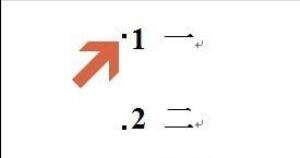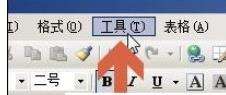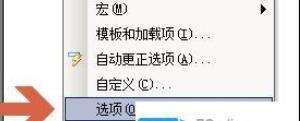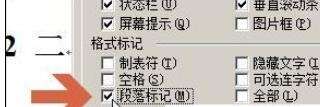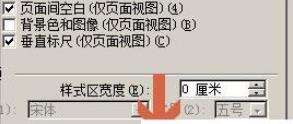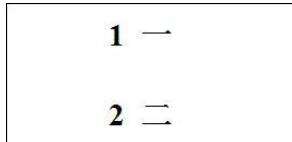Microsoft Office 2003遇见标题首行出现小黑点方块的相关操作方法
办公教程导读
收集整理了【Microsoft Office 2003遇见标题首行出现小黑点方块的相关操作方法】办公软件教程,小编现在分享给大家,供广大互联网技能从业者学习和参考。文章包含467字,纯文字阅读大概需要1分钟。
办公教程内容图文
我们在Microsoft Office 2003(word2003)的标题行首有一个小黑方块。想取消它。
接着先点击word菜单栏中的“工具”。
这时候我们点选工具菜单中的“选项”。
然后我们点选选项中的“视图”选项卡。
接下来我们点击鼠标,取消勾选“视图”选项卡中的“段落标记”项。
然后我们点击“确定”按钮。
这样标题行首就不会显示那个小黑方块了。
注:如果需要确认文档中哪些是标题行时不要取消这个段落标记。
注意事项:
如果需要确认文档中哪些是标题行时不要取消这个小黑块段落标记
看完上文为各位讲述的Microsoft Office
2003(word2003)遇见标题首行出现小黑点方块的详细处理方法,你们是不是都学会了呀!
办公教程总结
以上是为您收集整理的【Microsoft Office 2003遇见标题首行出现小黑点方块的相关操作方法】办公软件教程的全部内容,希望文章能够帮你了解办公软件教程Microsoft Office 2003遇见标题首行出现小黑点方块的相关操作方法。
如果觉得办公软件教程内容还不错,欢迎将网站推荐给好友。